以下内容源自微信公众号:迈骏工程咨询
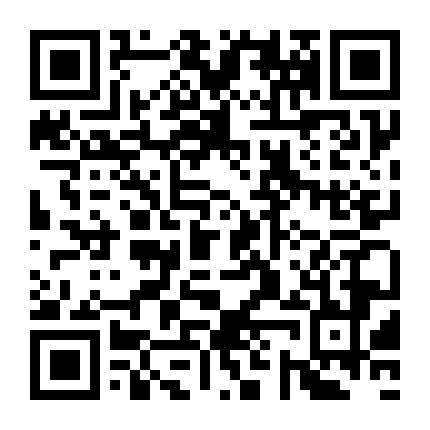
机电模型的创建是多专业、多人的协同作业。在项目开始前,首先需要统一的就是建模标准,统一标准的常规操作方法就是统一项目的样板文件。在建模标准中相对重要的包括系统名称、系统颜色、系统材质、构件命名规则、系统工艺连接方式及出图标准等。本文我们将介绍通过Dynamo和Excel相结合的自动化方式生成系统名称、材质、颜色的方法。
什么是Dynamo
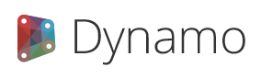
众所周知,Revit是一款通用的BIM建模与三维设计平台,它可以帮助设计师在项目设计、建造和运营维护阶段不断优化设计、管理项目信息、提升建筑能效。Dynamo则是一个基于Revit的可视化编程平台,让设计师通过定义程序流程,探索参数化的方案设计和自动化建模与模型检查工作流。通过Dynamo帮助设计师实现互操作性的工作流程文档管理,自动的模型创建、协调、模拟和分析。
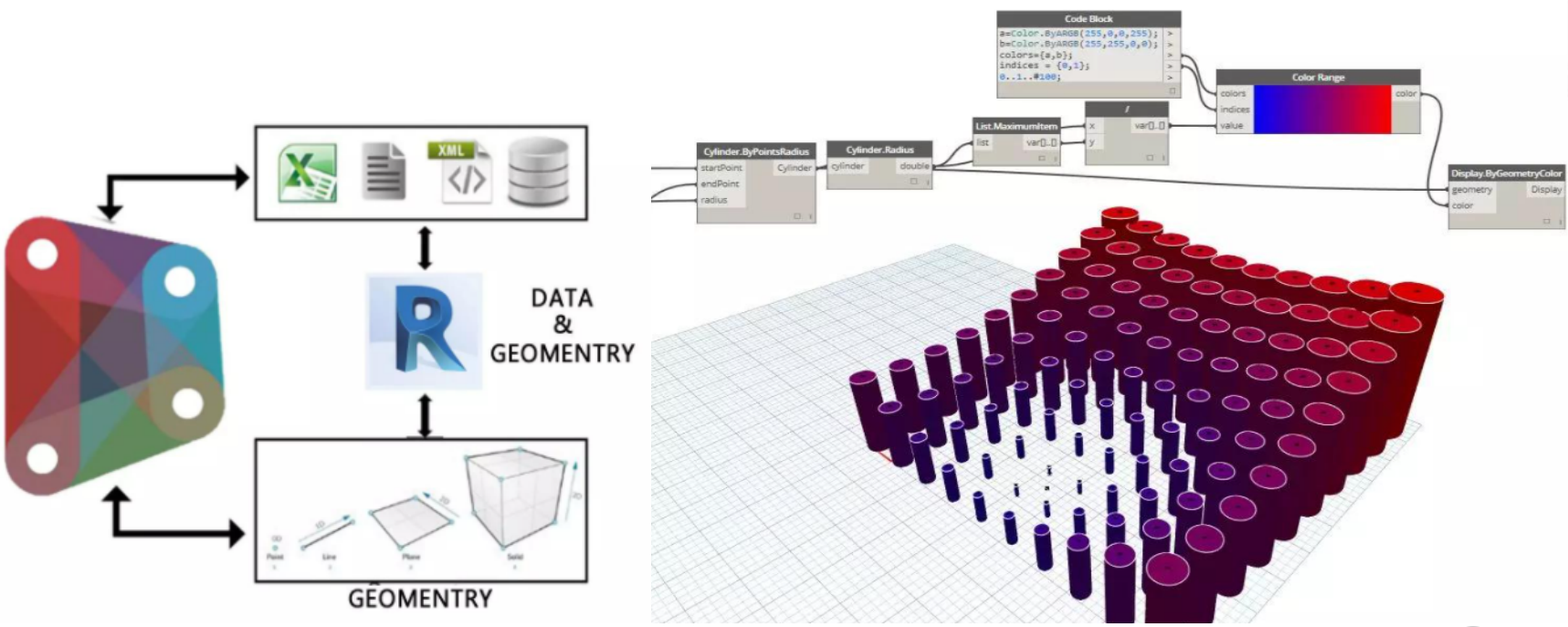
系统名称
机电模型搭建时按照各个不同功能创建系统是十分重要的,这关系到模型创建完成后系统设计参数校核、工程量计算、施工模拟、设备材料采购等BIM应用是否能够顺利开展。在Revit中,默认的机电管道系统类型大致上分为卫生设备、家用冷水、家用热水、循环供水、循环回水、干式消防系统、湿式消防系统、预作用消防系统、其他消防系统、送风系统、回风系统、排风系统及电气桥架系统等,这样的分类是满足不了我们实际的工作需求的,主要原因有两点:
(1) 不同的设计单位对机电系统的定义习惯是不一样的;
(2) 不同的项目中机电系统的数量是不一样的。
在项目前期准备时临时修改项目模板往往会占用较长的时间,一旦模板文件修改不彻底,则会对建模协同管理工作造成较大影响。为了方便项目协同管理,提高前期准备的效率和正确性,可以采用Dynamo与Excel相结合的方法来完成机电系统名称的自动生成。
系统颜色及材质
在机电设计过程中,为了方便区分各个管线系统,需要分类控制各系统的显示效果。在具体的项目中,往往会根据不同的行业要求、设计习惯或业主要求,不同系统的显示颜色需要设定不同的颜色。项目初期的机电模板修订过程中,手动一个一个复制材质、重命名、属性修改等工作繁琐且内容易出错;该阶段产生的错误不易察觉,但会对项目后期造成很大的影响。同前文所述方法,我们也可以采用Dynamo与Excel相结合的方式,快速有效的生成材质,并将其应用于不同的系统。
建立自动生成项目类型所需的Excel数据表格
利用Excel同居整理项目中所有机电系统的系统名称、材质、颜色数据表格包括;
(1) 建立项目中各个机电系统的列表及其与Revit中默认的系统类型的对应关系;
(2) 整理各个机电类型相关的需要添加和修改的信息,入系统缩写、系统类型的注释说明、系统材质、系统颜色等信息,如下图:
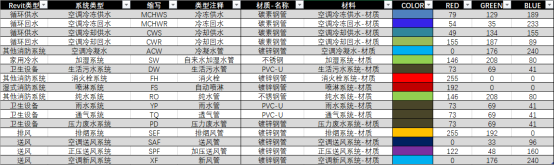
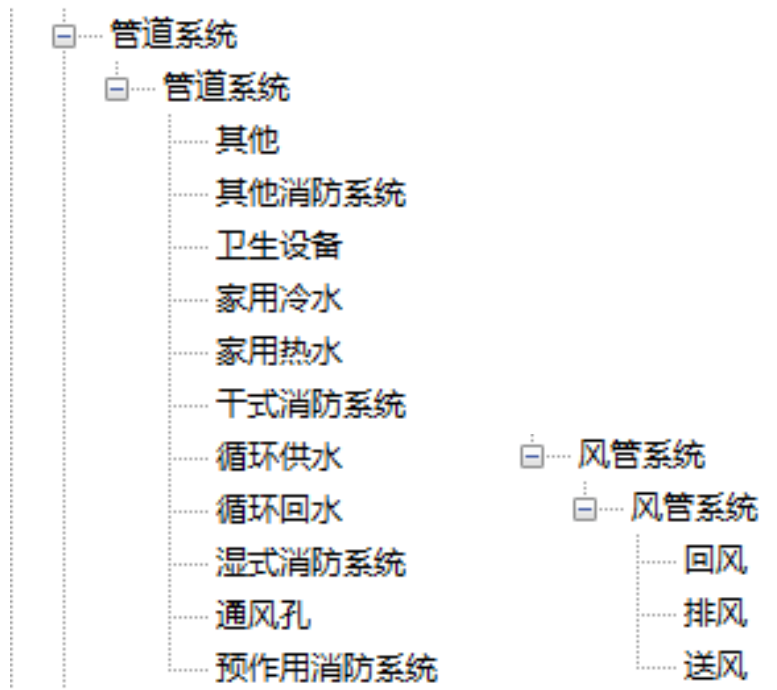
由上面两张图可以看图,Excel中第一列是Revit自带的系统类型,第二列是我们要新建的系统类型,两列是一一对应的关系,需要我们人为指定。后面几列就都比较好理解了,根据需要设置即可。
基础数据准备好了,就可以着手开始写程序了。
首先,分两步,一是读取Excel数据,用Data.ImportExcel节点即可,二是获取Revit自带的管道系统,用Element Types节点,分别选择管道系统和通风系统,获取所有系统。
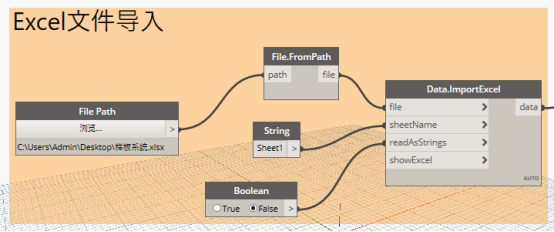
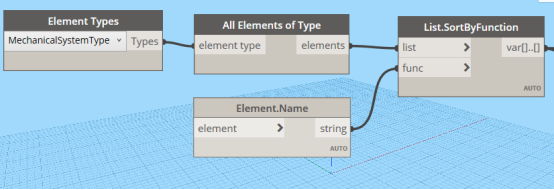
然后我们提取Excel数据,首先用List.Deconstruct节点,去掉第一行标题,然后用List.Transpose节点,对数据转置,获取每列的数据。我们从Excel中可以看出,Revit系统类别这列是有重复的,那么我们可以对其他列的数据进行分组,根据Revit系统类型这列里同名的系统。
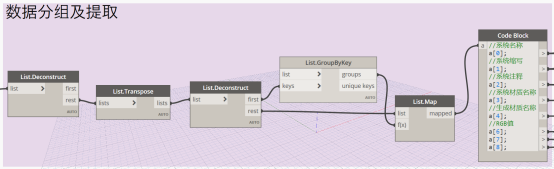
另一边,根据项目中所有的管道系统,比对Excel中的名称,来获取管道和风道系统:
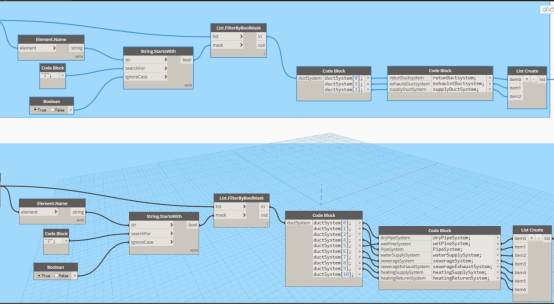
之后用Code Block将系统名称和缩写连接在一起:
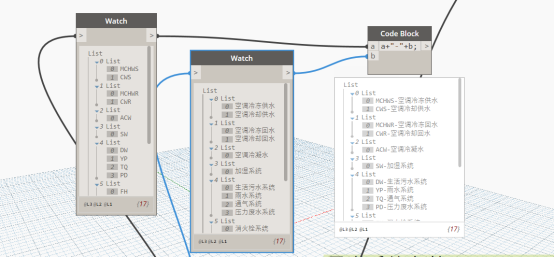
复制Revit原始系统族类别,这里用到ElementType. Duplicate节点,并为相关参数赋值:
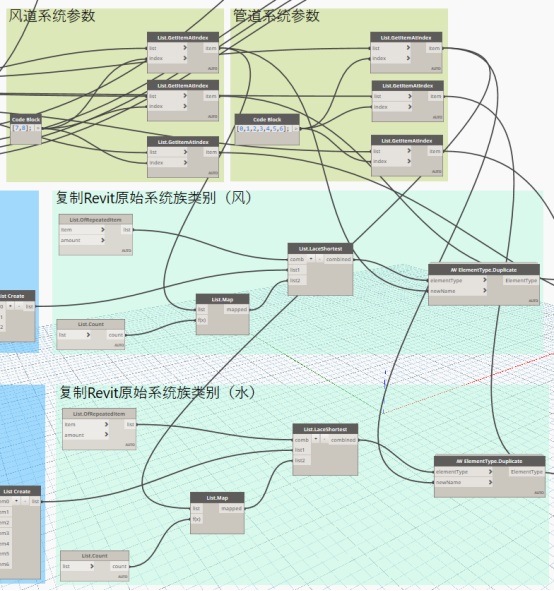
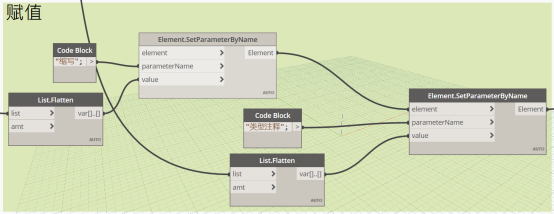
系统复制好以后,我们可以对系统材质进行设置,这里有个前提,就是我们Excel里材质名称列里的材质,必须是项目中有的,然后我会根据这个材质,复制我们所需要的材质。之后就可以复制材质,并根据Excel数据给材质设置颜色:
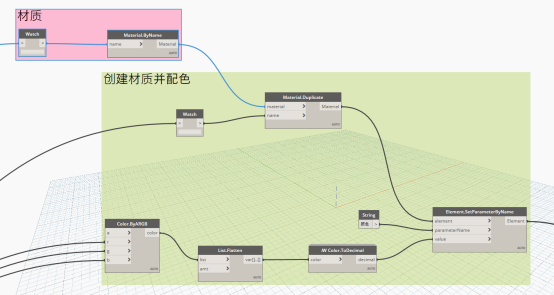
完整节点详图如下:
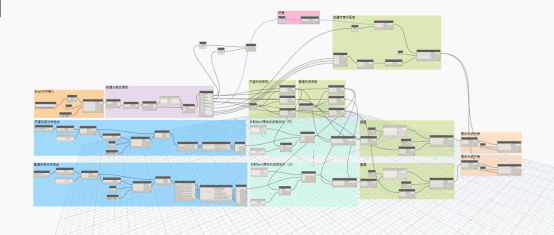
对于大型机电项目来说,整个建筑内可能会有十几个甚至二三十个系统需要分别定义。按照上述流程,项目负责人只需在Excel表格中完整统一的建立一套系统表格,即可利用Dynamo的自动化功能一次性准确无误地批量生成全部系统类型。该节点流程建立好以后,自动生成系统类型的时间仅仅是手动生成操作耗时的四分之一,甚至更少。
转载请注明来源本文地址:https://www.tuituisoft/blog/21280.html